首先确认谷歌账户登录状态及同步开关是否开启,检查书签同步选项是否启用,清除浏览器缓存与Cookie,重置同步服务以重建连接,关闭退出时清除数据的隐私设置,并可借助Floccus等第三方工具通过WebDAV实现替代同步。
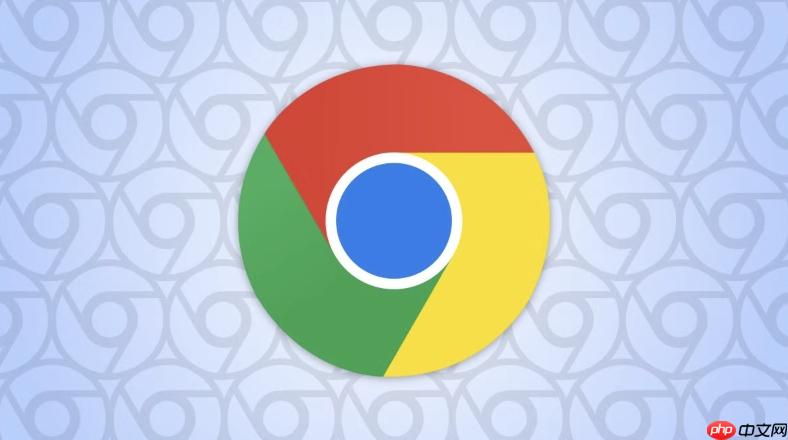
如果您在使用谷歌浏览器时,发现书签未能在不同设备间更新,这通常是因为同步服务未能成功建立连接或数据传输被中断。以下是排查和解决此问题的具体步骤:
本文运行环境:MacBook Pro,macOS Sonoma
确保所有设备都使用同一账户且同步功能已激活,是实现书签同步的最基本前提。账户未正确登录或同步总开关关闭会直接导致数据无法传递。
1、在电脑端谷歌浏览器右上角点击您的账户头像,确认显示为正确的Google邮箱地址。
2、若头像带有橙色感叹号,表示需要重新验证,请点击并选择“退出”,然后重新输入密码登录。
3、进入设置,选择“您与Google”,点击“同步功能和Google服务”。
4、检查“同步”开关是否处于开启状态,如已关闭,请将其打开。
5、在手机端打开谷歌浏览器,进入设置,点击账户信息,同样确认同步开关为开启状态。
即使同步总开关已开启,也可能因为“书签”这一特定项目被手动关闭而导致其无法同步。需要单独确认该选项是否被选中。
1、在电脑或手机的“同步功能和Google服务”页面,找到并点击“管理同步内容”。
2、如果当前为“自定义同步”,请向下滚动查找“书签”选项。
3、确认“书签”旁边的开关或复选框处于启用状态,务必保证其被勾选。
4、保存设置后,稍等片刻观察书签是否开始同步。
浏览器或系统级的缓存数据损坏可能导致同步进程卡住。清除相关缓存可以刷新连接状态,解决因临时故障引起的同步失败。
1、在手机系统设置中找到“应用管理”,定位到谷歌浏览器应用。
2、点击“存储空间”,然后选择“清除缓存”。此操作不会删除您的书签或密码。
3、返回应用管理,尝试点击“强制停止”来结束后台进程,然后重新启动浏览器。
4、在电脑端,进入浏览器设置中的“隐私设置和安全性”,选择“清除浏览数据”。
5、时间范围选择“所有时间”,勾选“Cookie及其他网站数据”和“缓存的图片和文件”,然后点击清除。
当云端同步数据出现冲突或损坏时,重置同步功能可以清除服务器上的错误记录,并将本地数据作为新起点重新上传。
1、在电脑端设置中进入“同步功能和Google服务”。
2、在“数据来自Chrome同步功能”部分,找到并点击“管理同步数据”链接。
3、在打开的网页底部,寻找“重置同步功能”按钮并点击确认执行。
4、重置完成后,系统会自动尝试重新开启同步,此时请确认“书签”选项已被包含。
5、等待一段时间,让浏览器完成全量数据的重新同步。
如果浏览器被设置为每次关闭时都清除Cookie,会导致Google账户的登录凭据丢失,从而使同步功能暂停。
1、进入浏览器设置,选择“隐私设置和安全性”。
2、点击“Cookie 和网站数据”选项。
3、检查是否存在“退出Chrome时清除Cookie及网站数据”的设定。
4、如果该选项已开启,请立即将其关闭,以保持账户的持久登录状态。
在无法访问Google服务的网络环境下,可借助支持WebDAV协议的第三方扩展程序,通过独立的云存储服务来同步书签数据。
1、在电脑和手机的Chrome扩展商店中搜索并安装Floccus扩展。
2、安装后点击扩展图标,进入其设置界面。
3、选择同步模式为WebDAV,并输入您拥有的WebDAV服务器地址(例如坚果云提供的链接)。
4、配置用户名、密码以及用于存储书签的远程文件路径。
5、保存设置后,扩展程序将在后台自动同步您的书签,无需依赖Google账户。
以上就是谷歌浏览器无法同步书签是什么原因_谷歌浏览器书签同步失败解决方案的详细内容,更多请关注php中文网其它相关文章!

谷歌浏览器Google Chrome是一款可让您更快速、轻松且安全地使用网络的浏览器。Google Chrome的设计超级简洁,使用起来得心应手。这里提供了谷歌浏览器纯净安装包,有需要的小伙伴快来保存下载体验吧!

Copyright 2014-2025 https://www.php.cn/ All Rights Reserved | php.cn | 湘ICP备2023035733号